Quando si fa clic sul pulsante Scarica questo video, RealDownloader si apre in una pagina separata che consente di controllare, sospendere o interrompere l'avanzamento del download del video. È comunque possibile ignorare RealDownloader mentre scarica il video. Poiché il download viene gestito da RealDownloader, è possibile chiudere la pagina o visualizzare un altro video o sito Web.
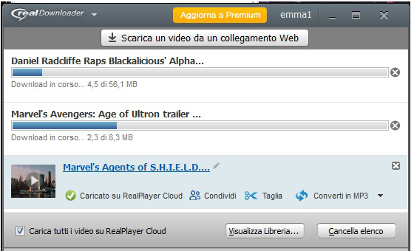


 per scegliere un dispositivo dall'elenco.
per scegliere un dispositivo dall'elenco. 
 ) per avviare nuovamente il download.
) per avviare nuovamente il download. 